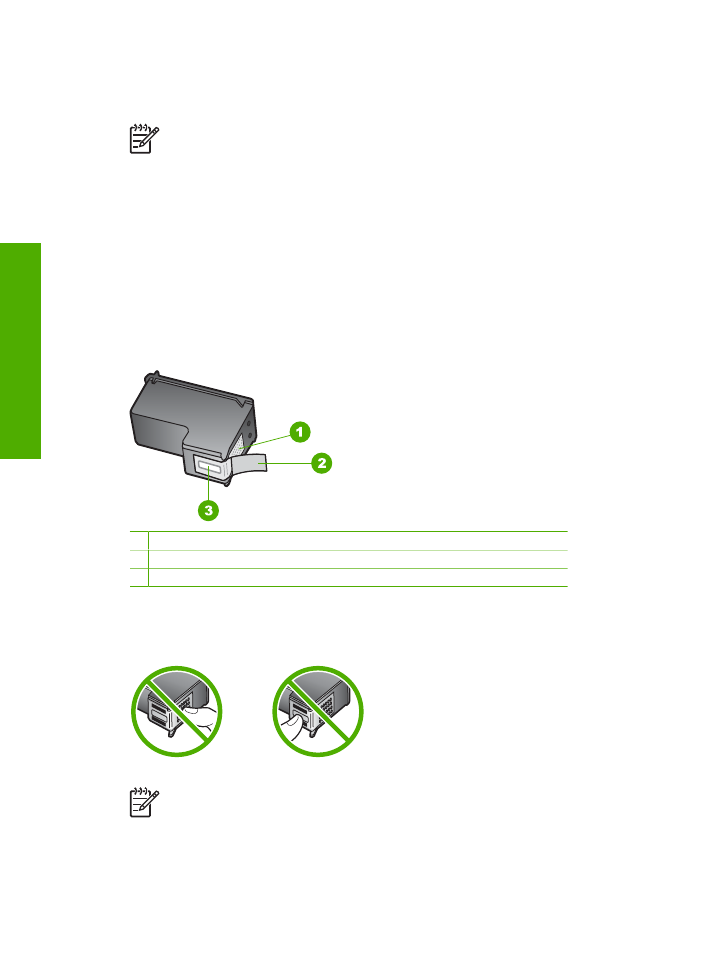
Substituição dos cartuchos de impressão
Quando o nível de tinta do cartucho está baixo, é exibida uma mensagem no visor do
painel de controle.
Capítulo 10
82
HP Officejet 5600 All-in-One series
Manutenção do HP All-in-One
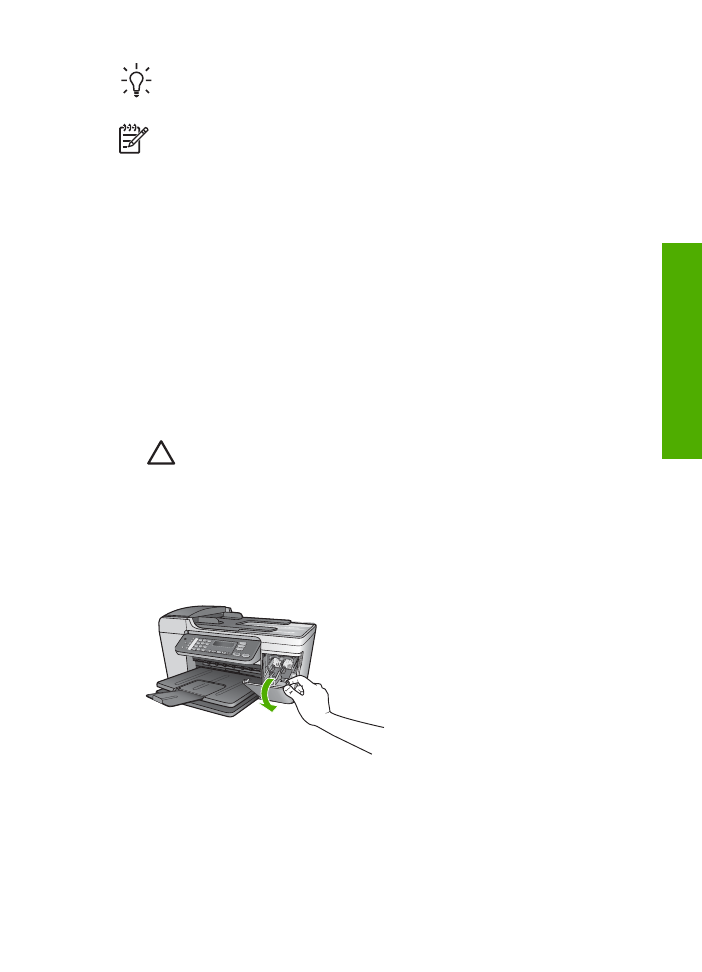
Dica
Você também pode seguir estas instruções para substituir o cartucho de
impressão preto por um cartucho de impressão de foto para imprimir fotos
coloridas de alta qualidade.
Nota
Você também pode verificar a quantidade estimada de tinta restante em
seus cartuchos utilizando o software
HP Image Zone
fornecido com o HP All-in-
One. Para obter mais informações, consulte a
Ajuda do HP Image Zone
que
acompanha o software.
Quando for exibida uma mensagem no visor do painel de controle para avisar que os
níveis de tinta estão baixos, verifique se você tem um cartucho de impressão disponível
para substituição. Você também deve substituir os cartuchos de impressão se o texto
ficar desbotado ou se houver problemas de qualidade de impressão relacionados aos
cartuchos de impressão.
Para saber o número para pedido de todos os cartuchos de impressão que o HP All-in-
One suporta, consulte
Pedido de cartuchos de impressão
. Para solicitar cartuchos de
impressão do HP All-in-One, vá para
www.hp.com/learn/suresupply
. Se solicitado,
escolha seu país/região, siga os avisos para selecionar o produto e clique em um dos
links de compra na página.
Para substituir os cartuchos de impressão
1.
Certifique-se de que o HP All-in-One está ligado.
Cuidado
Se o HP All-in-One estiver desligado quando você levantar a
porta de acesso ao carro de impressão para acessar os cartuchos de
impressão, o HP All-in-One não liberará os cartuchos para troca. Você pode
danificar o HP All-in-One se os cartuchos de impressão não estiverem
encaixados de forma segura no lado direito enquanto você estiver tentando
removê-los.
2.
Abra a porta de acesso ao carro de impressão, puxando-o para a frente.
O carro de impressão move-se para o lado direito do HP All-in-One.
3.
Espere até que o carro de impressão pare de se movimentar e fique silencioso e,
então, pressione delicadamente para baixo um dos cartuchos de impressão para
soltá-lo.
Se você estiver substituindo o cartucho de impressão colorido, remova o cartucho
de impressão do slot à esquerda.
Se você estiver substituindo o cartucho de impressão preto por um de foto, remova
o cartucho de impressão do slot à direita.
Guia do usuário
83
Manutenção do HP All-in-One
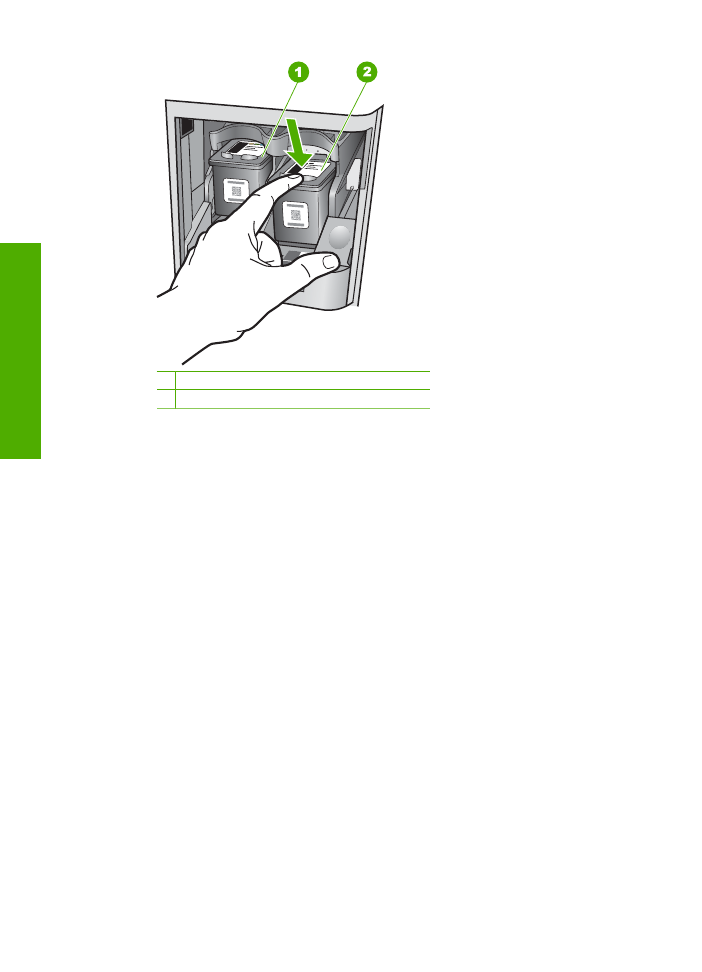
1 Slot do cartucho de impressão colorido
2 Slot do cartucho de impressão preto e de foto
4.
Puxe o cartucho de impressão que está no slot em sua direção.
5.
Se você estiver removendo o cartucho de impressão preto para instalar o cartucho
de impressão de foto, armazene o cartucho preto no protetor do cartucho de
impressão. Para obter mais informações, consulte
Uso do protetor do cartucho de
impressão
.
Se você estiver removendo o cartucho de impressão porque ele está com pouca ou
nenhuma tinta, envie-o para reciclagem. O Programa de reciclagem de suprimentos
de jato de tinta HP está disponível em vários países/regiões e permite a reciclagem
gratuita de cartuchos de impressão usados. Para obter mais informações, visite o
seguinte site na Web:
www.hp.com/hpinfo/globalcitizenship/environment/recycle/inkjet.html
6.
Remova o novo cartucho de impressão de sua embalagem e, tomando cuidado para
tocar somente no plástico preto, remova cuidadosamente a fita plástica utilizando
a aba rosa de puxar.
Capítulo 10
84
HP Officejet 5600 All-in-One series
Manutenção do HP All-in-One
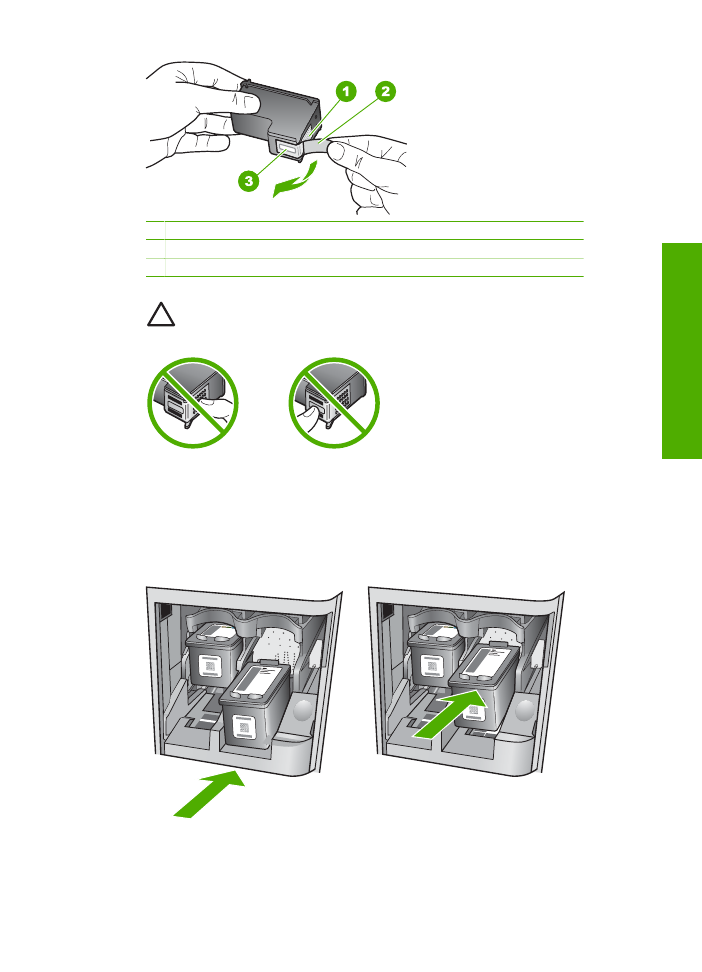
1 Contatos de cor cobre
2 Fita plástica com aba rosa de puxar (deve ser removida antes da instalação)
3 Bicos de tinta sob a fita adesiva
Cuidado
Não toque nos contatos de cor cobre nem nos bicos de tinta. Isso
pode resultar em obstruções, falha de tinta e conexões elétricas deficientes.
7.
Deslize o novo cartucho de impressão para dentro do slot. Depois, empurre a parte
superior do cartucho de impressão para frente até que ele se encaixe no soquete.
Se você estiver instalando o cartucho colorido, deslize-o no slot esquerdo.
Caso esteja instalando um cartucho de impressão preto ou fotográfico, deslize-o no
slot direito.
8.
Feche a porta de acesso ao carro de impressão.
Guia do usuário
85
Manutenção do HP All-in-One